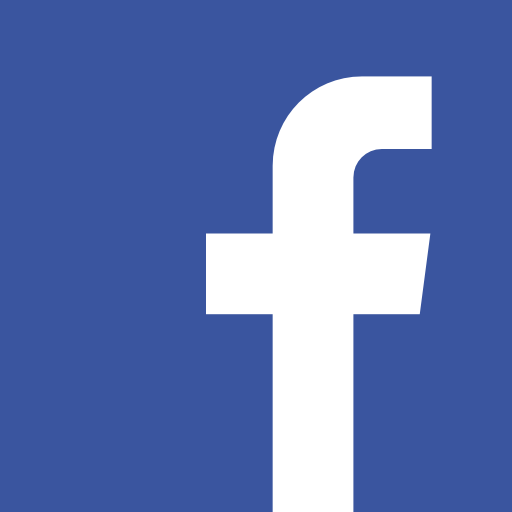파이썬 개발 환경 설정
2장: 파이썬 환경 설정을 완벽히 하기
파이썬을 활용하기 위한 첫 번째 단계는 개발 환경을 설정하는 것입니다. 이 과정은 간단하지만, 중요한 부분이 많아서 한 단계씩 정확히 진행하는 것이 필요합니다.
Python 다운로드와 설치
1. Python 다운로드
먼저 Python 공식 웹사이트 Python.org에 접속합니다. 최신 버전이 기본으로 제공되며, 안정성을 위해 가장 최근의 LTS 버전을 선택하는 것이 좋습니다.
2. 설치 프로그램 실행
다운로드한 설치 파일을 실행하면 설치 화면이 표시됩니다. 이 때 Add Python to PATH 옵션을 체크하는 것이 중요합니다. 해당 옵션을 선택하면 터미널에서 Python을 쉽게 실행할 수 있습니다.
3. 설치 확인
설치 완료 후 명령 프롬프트를 실행하고 아래 명령어를 입력합니다:
python --version정상적으로 설치가 되었다면, 설치된 Python 버전이 화면에 표시됩니다.
기본 개발 환경 소개
IDLE 사용하기
Python은 기본적으로 제공되는 IDE인 IDLE을 포함합니다. IDLE을 통해 간단한 코드를 작성하고 실행할 수 있으며, 초기 학습자에게 적합한 툴입니다.
IDLE 열기
"Options" -> "Configure IDLE" 메뉴를 통해 폰트와 크기를 조정
Visual Studio Code
VS Code는 Python과 잘 어울리는 IDE로, Windows 및 macOS에서 사용할 수 있습니다. Python 확장 프로그램 설치로 기능을 추가하고 편리한 개발 환경을 구축할 수 있습니다.
Ctrl + Shift + X를 눌러 Extensions 패널 열기
"Python" 검색 후 Microsoft 제작 확장 프로그램 설치결론
파이썬 개발 환경 구축은 간단하지만, 효과적으로 진행하는 것이 중요합니다. 설치 과정에서 오류를 방지하고 자신에게 맞는 IDE를 선택하여 학습에 효율성을 더할 수 있습니다. 다음 장에서는 Python의 기본 문법을 탐구해보겠습니다.